ここでは Microsoft 365 アカウントの MFA を無効にすることでうまくいくはずです
- Outlook 365 に電子メール アカウントを追加できない場合は、アプリが古いことが原因である可能性があります。
- オペレーティング システムの最新パッチをインストールすることで、この問題をすぐに修正できます。
- もう 1 つの効果的な解決策は、コントロール パネルから新しいプロファイルを作成してみることです。
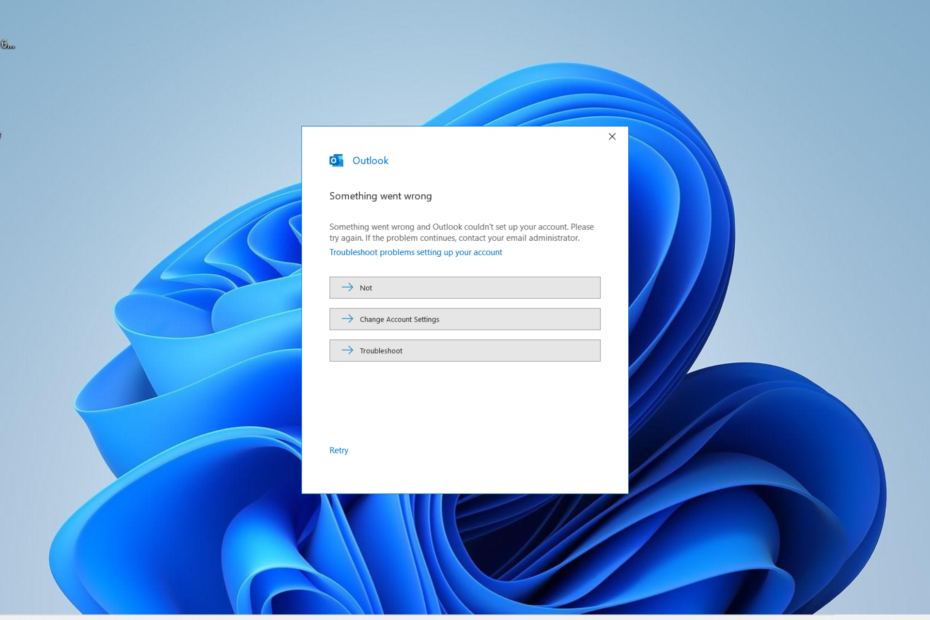
- すべてのメールを単一の受信箱で管理
- 人気のアプリ (Facebook、Todoist、LinkedIn、Dropbox など) を簡単に統合できます。
- 単一環境からすべての連絡先にアクセス
- エラーや失われたメールデータを取り除く
メールを簡単かつ美しく
Outlook の利点の 1 つは、 さまざまなメールを追加できます. ただし、ユーザーが Office 365 電子メール アカウントを Outlook に接続できない場合があります。
このため、一部のユーザーは仕事用メールをデバイスに接続することが困難になります。 幸いなことに、この問題を解決する一連の方法があり、このガイドで詳しく説明します。
Outlook でメール アカウントを追加できないのはなぜですか?
Office 365 電子メール アカウントを Outlook に追加できない理由はさまざまです。 以下に注目すべきものをいくつか示します。
- 古いアプリ: 特定のデバイスでこの問題が発生している場合は、Outlook アプリが古いことが原因である可能性があります。 この問題を解決するには、アプリを最新バージョンに更新する必要があります。
- 多要素認証の問題: Microsoft 365 アカウントで多要素認証を有効にしている場合、この問題が発生する可能性があります。 これを回避するには、MFA を無効にする必要があります。
- 時代遅れのパソコン: 場合によっては、PC に最新の Windows パッチがインストールされていないことがこのエラーの原因である可能性があります。 これに対する解決策は、 オペレーティングシステムをアップデートする.
電子メール アカウントを追加できない場合、Outlook 365 を修正するにはどうすればよいですか?
1. 見通しを更新する
- Outlook を起動し、 ファイル 上部のタブ。
- を選択 オフィスアカウント オプション。
- さあ、クリックしてください 更新オプション.
- 最後に選択します 今すぐアップデート そしてプロセスが完了するまで待ちます。
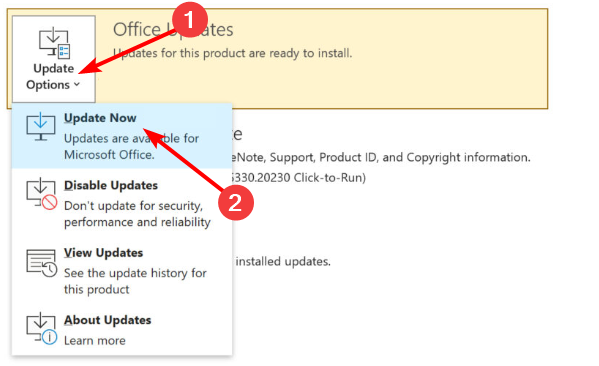
Outlook 365 に電子メール アカウントを追加できない場合は、アプリが古いことが原因である可能性があります。 常にアプリを更新することをお勧めします。この場合、これでうまくいくはずです。
2. Support and Recovery Assistant をインストールして実行する
- Microsoft の公式 Web サイトにアクセスし、 ダウンロード ボタンを押す サポートおよびリカバリ アシスタント ツールを入手する.
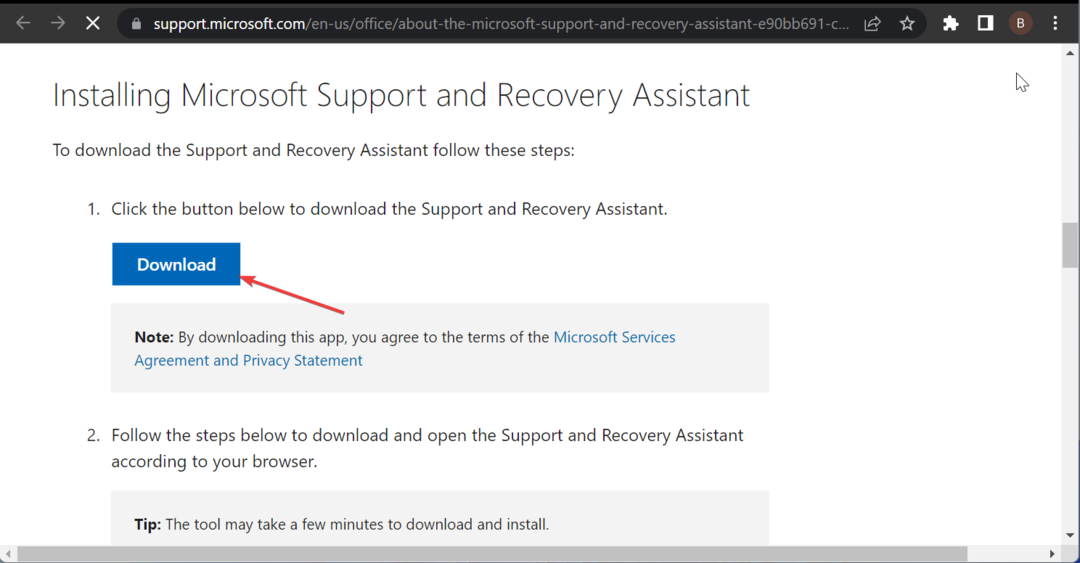
- ダウンロードファイルをダブルクリックしてインストールします。
- ここで、 同意します のオプション Microsoft サービス契約 ページ。
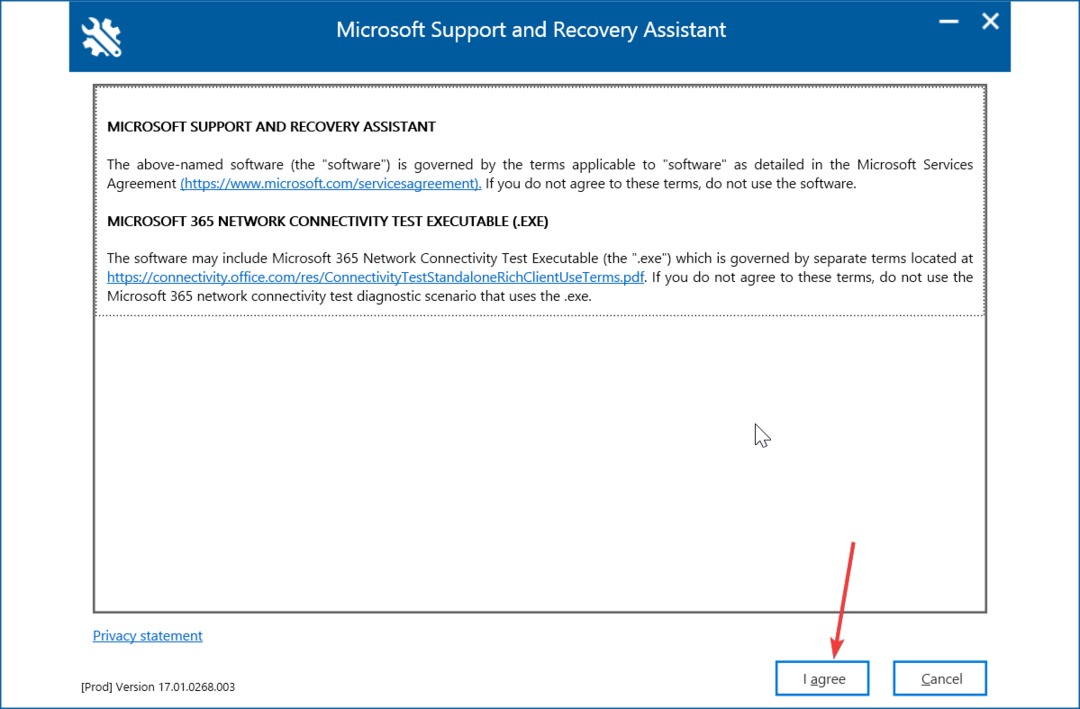
- ここから選択してください 見通し 利用可能なオプションから選択して、 次.
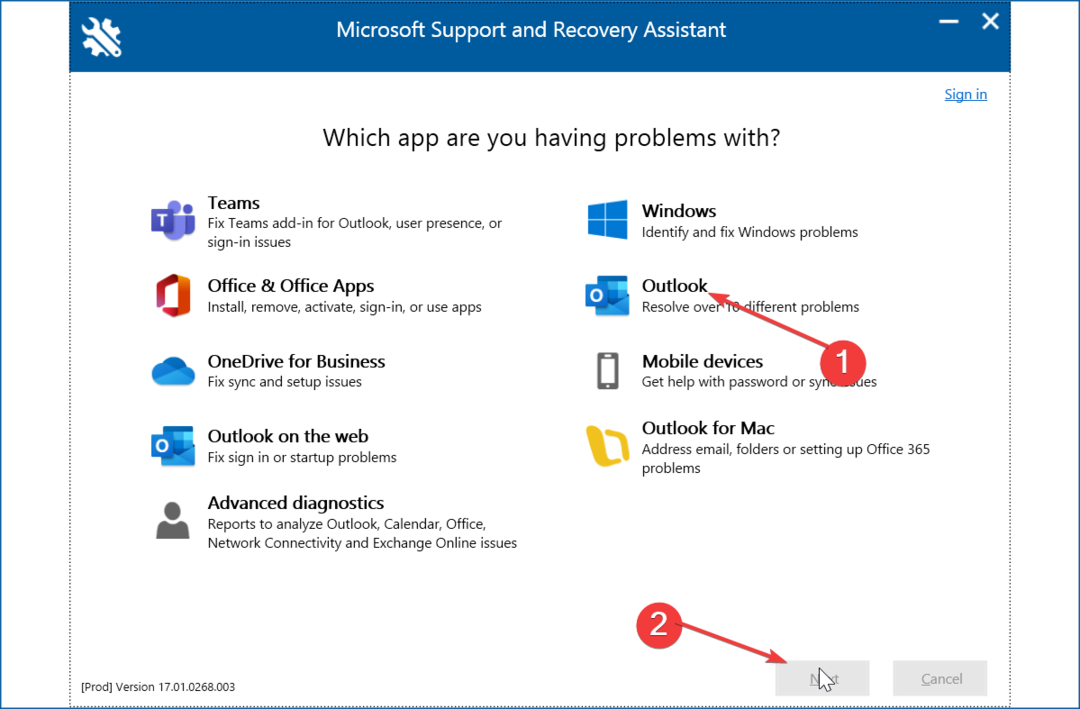
- 直面している問題の種類を選択し、 次 ボタン。
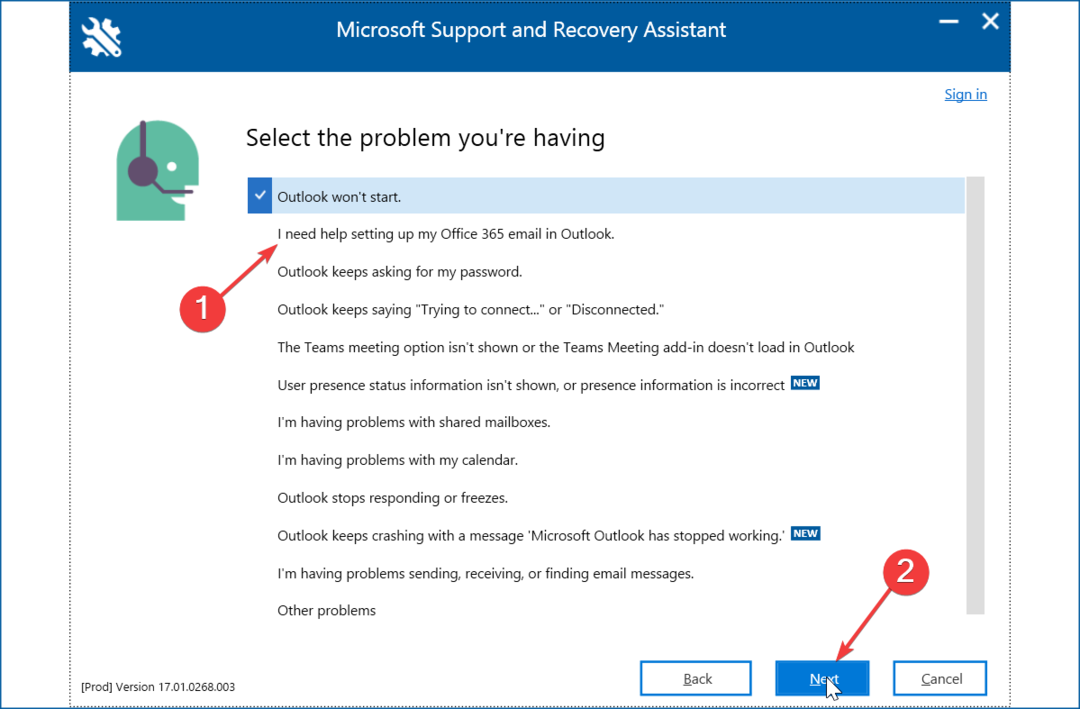
- 最後に、指示に従って問題を解決してください。
Outlook 365 に電子メール アカウントを追加できない場合に試すもう 1 つのオプションは、Microsoft の修復ツールを使用することです。 これは、問題を診断し、その修正方法を指示するのに役立ちます。
- Outlook ビューに件名が表示されない場合 それを修正する4つの方法
- Outlook ルールが機能しない場合 それを修正する5つの簡単な方法
- 修正: Outlook ビューに電子メールのコンテンツが表示されない
- 修正: 添付ファイルのあるメールは検索できません
3. コントロール パネルから新しいプロファイルを作成してみてください
- を押します。 ウィンドウズ キー、タイプ コントロールを選択し、 コントロールパネル オプション。
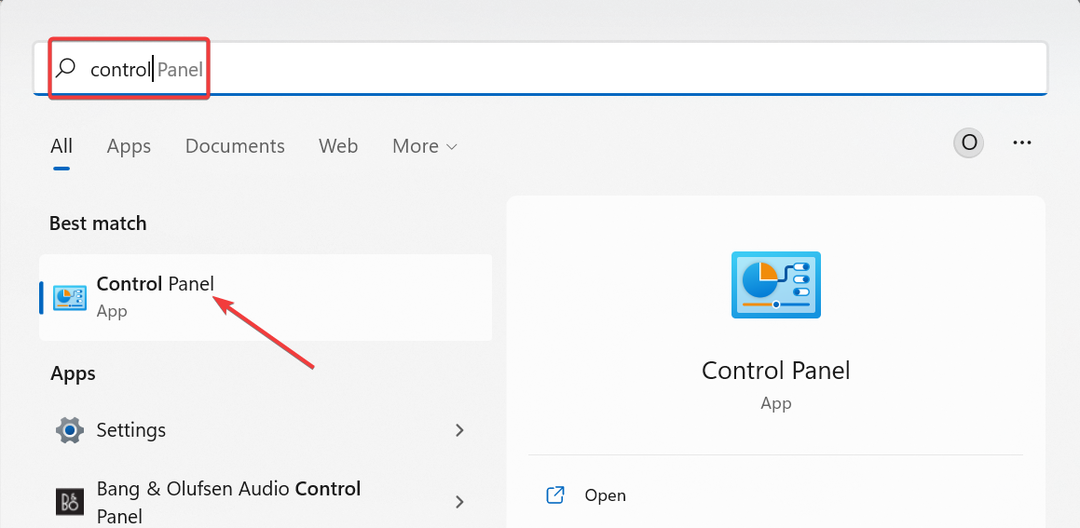
- 次に、右上隅にあるカテゴリのドロップダウンをクリックし、選択します 大きなアイコン.
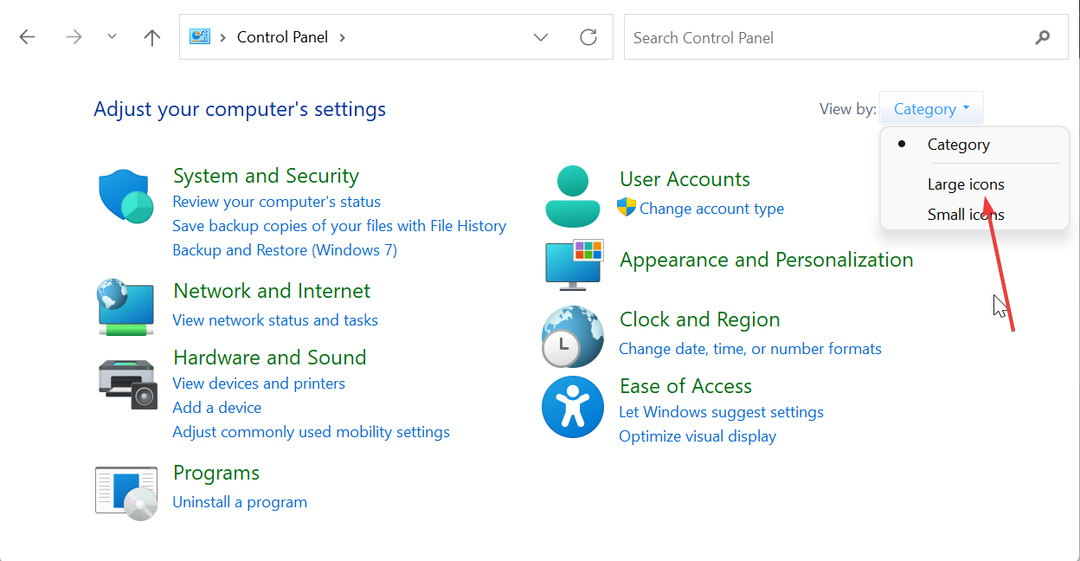
- 次に、 メール(Microsoft Outlook) オプション。
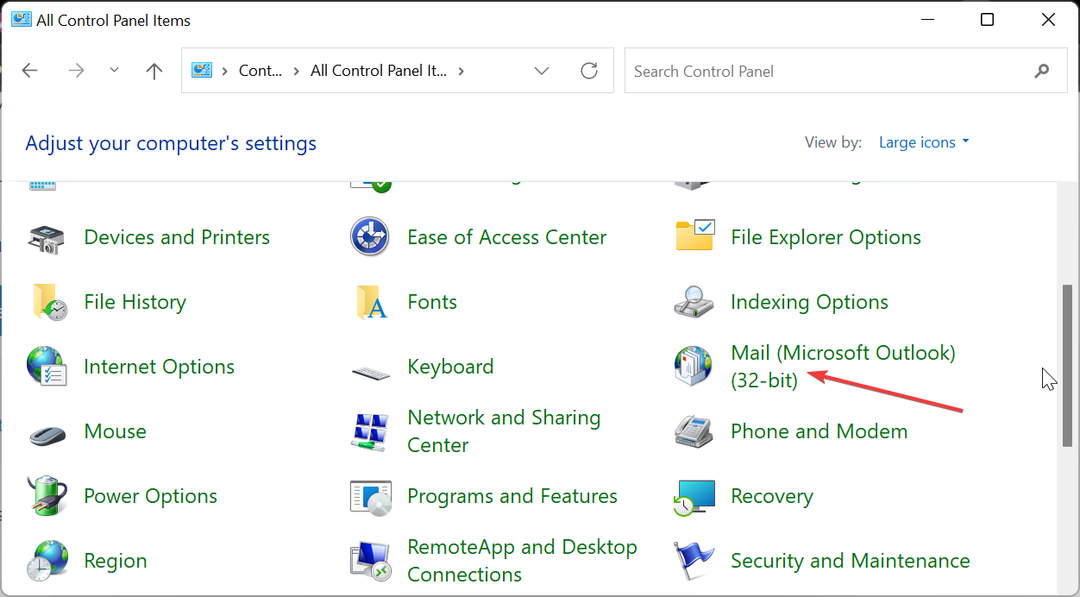
- 選択する プロフィールを表示します.
- 選ぶ 追加、 プロフィールの詳細を入力し、クリックします OK.
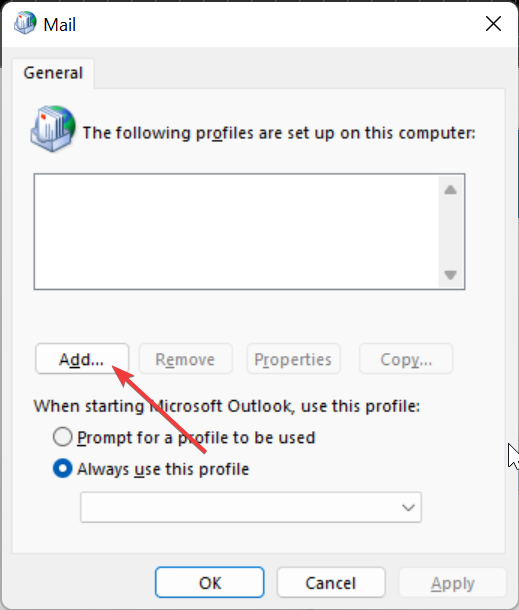
- さあ、選んでください常にこのプロファイルを使用してください そしてクリックしてください OK.
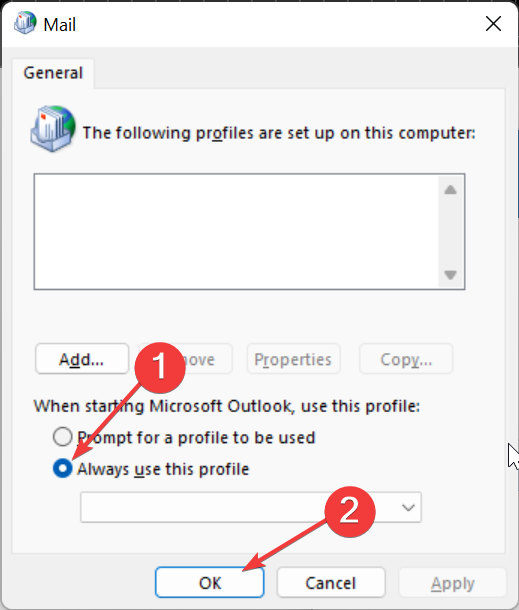
- 最後に、Outlook に移動し、アカウントを再度追加してみます。
プロファイルの作成が間違っているために、Outlook 365 に電子メール アカウントを追加できない場合があります。 多くのユーザーにとって有効な方法の 1 つは、コントロール パネルからプロファイルを作成し、その後アカウントを追加することです。
4. PCをアップデートする
- を押します。 ウィンドウズ キー + 私 を開くには 設定 アプリをクリックして Windowsアップデート 左側のペインで。
- クリック アップデートを確認 ボタン。
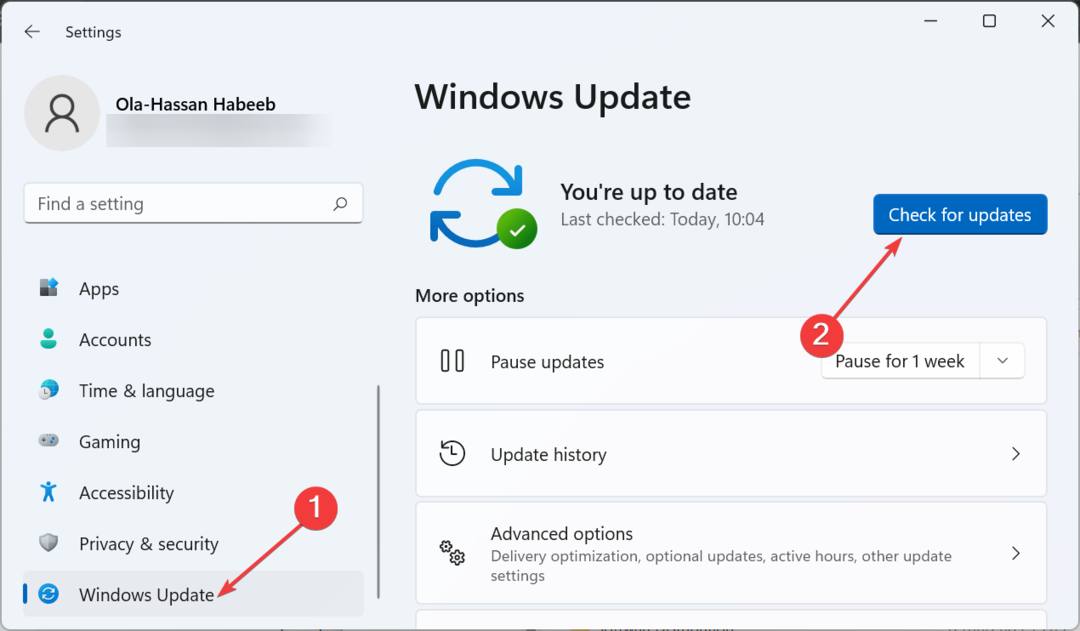
- 次に、利用可能なすべてのアップデートをダウンロードしてインストールします。
古いオペレーティング システムは、この問題を含む多くの問題の必須条件です。 したがって、Outlook 365 に電子メール アカウントを追加できない場合は、PC に最新のパッチをインストールしてみてください。
5. Microsoft 365 の MFA を無効にする
Office 365 電子メール アカウントでこの問題が発生している場合は、多要素認証が有効になっていることが原因である可能性があります。 エラーを解決する最も簡単な方法は、その機能を無効にすることです。 Microsoft 365 ポータル.
ただし、この機能を無効にするには、Exchange 管理者に連絡する必要がある場合があることに注意してください。
Outlook 365 に電子メール アカウントを追加できないと、PC 上の重要なアカウントにログインできなくなり、イライラすることがあります。 しかし、このガイドの解決策を使えば、問題を完全に解決できるはずです。
もしも Outlook でアカウントを設定できませんでした 何らかの理由で、それを修正するには詳細なガイドを確認してください。
この問題の解決に役立った解決策を以下のコメント欄でお気軽にお知らせください。
